Alcatel Idol 3 6045К Manual del usuario
Página 26
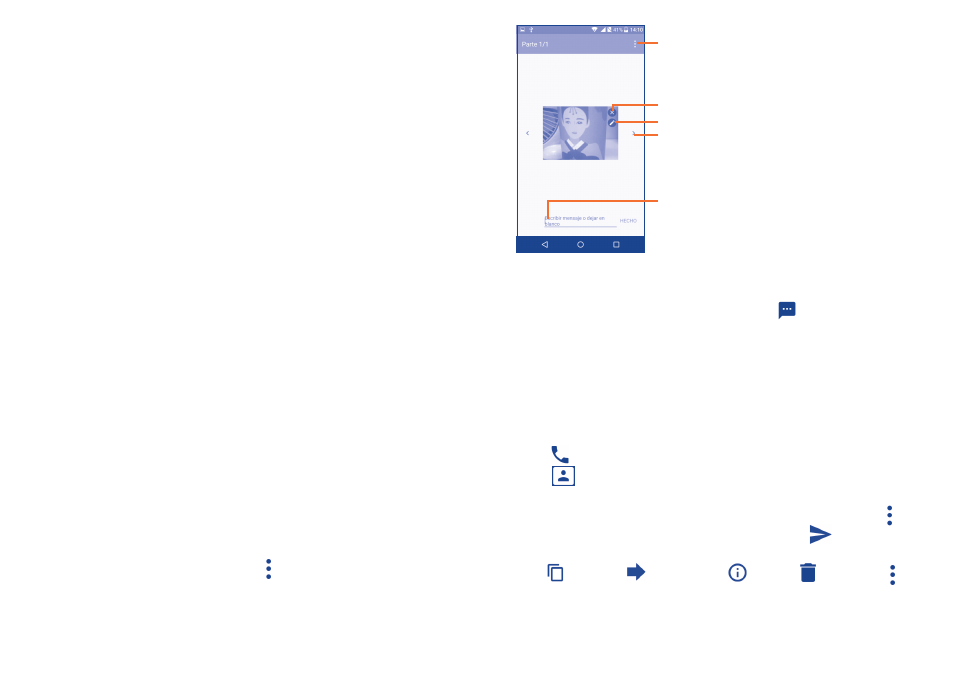
49
50
Toque aquí para crear un nuevo mensaje.
Toque aquí para ver más opciones.
Toque aquí para borrar el archivo adjunto actual.
Toque aquí para editar la diapositiva actual.
Toque aquí para ver otras dispositivas.
4�1�2
Gestionar mensajes
Cuando reciba un mensaje, aparecerá el icono
en la barra de estado
como notificación. Arrastre hacia abajo la barra de estado para abrir el
panel de notificaciones y toque el nuevo mensaje para abrirlo y leerlo.
También puede acceder a la aplicación Mensajes y tocar el mensaje para
abrirlo.
Los mensajes aparecerán en el orden de la conversación.
Toque un mensaje para acceder a la pantalla de creación de mensajes:
•
Toque
para llamar al número;
•
Toque
para guardar el número en contactos o ver los detalles de
contacto si se ha guardado el número;
•
Para responder a un mensaje, introduzca el texto o toque para
introducir el texto rápido, el contacto etc., y toque
tras editarlo.
•
Mantenga pulsado un mensaje para mostrar los siguientes iconos: copiar
texto
, reenviar
, ver detalles
, borrar etc.; toque para
guardar el mensaje en la tarjeta SIM.
Opciones de archivos adjuntos:
•
Hacer foto
Permite acceder a la cámara para capturar una
imagen nueva con el fin de enviarla como archivo
adjunto.
•
Capturar vídeo
Permite acceder a la videocámara para grabar un
vídeo nuevo con el fin de enviarlo como archivo
adjunto.
•
Grabar sonido
Permite acceder a un grabador de mensajes de
audio para grabar un mensaje de voz con el fin
enviarlo como archivo adjunto.
•
Tarjeta de
contacto
Entre en Contactos para seleccionar un contacto
como adjunto.
•
Imágenes
Permite acceder a la aplicación Galería o a
Gestión de archivos para seleccionar una imagen
como archivo adjunto.
•
Vídeos
Permite acceder a la aplicación Galería o a
Gestión de archivos para seleccionar un vídeo
como archivo adjunto.
•
Audio
Permite seleccionar un archivo de audio como
archivo adjunto.
•
Calendario
Acceda a la aplicación Calendario para seleccionar
uno o más eventos que adjuntar.
•
Presentación
Entre en la pantalla Editar presentación de
diapositivas, toque Añadir diapositiva para
crear una nueva diapositiva y toque una diapositiva
existente para eliminarla o editarla (vea la imagen
siguiente). Toque para ver más acciones, como
establecer la duración de la diapositiva, añadir
música, etc.